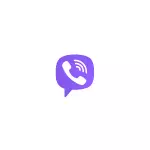
このマニュアルでは、Windows 10,8.1、またはWindows 7を搭載したコンピュータでのViberで広告を除去する方法、さらにはビデオ命令が必要な説明で視覚的に表示されます。それはまた役に立つかもしれません:uTorrentで広告を削除する方法。
- コンピュータ上のvaiberで広告を無効にする方法
- ビデオ命令
コンピューターまたはラップトップ上のヴァイバーで広告をオフにする
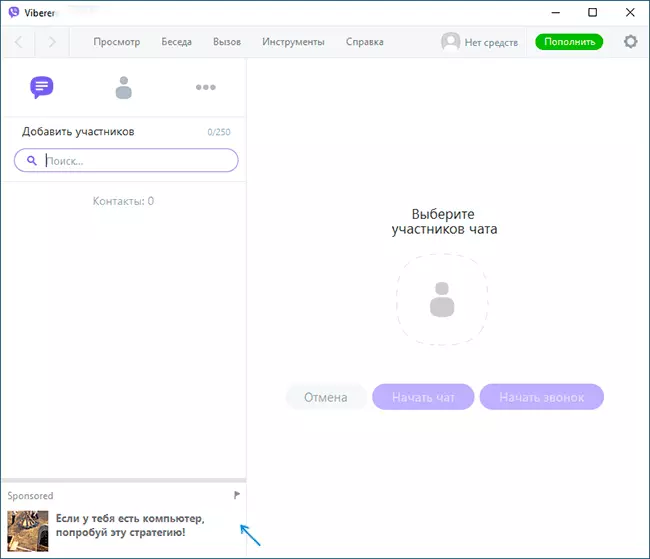
Viberが広告を消すためには、サーバーへのアクセスをブロックするのに十分です。そこから取得すると、Windowsのhostsファイルを使用して実行できます。手順は次のようになります。
- 管理者に代わってメモ帳を実行してください。 Windows 10では、結果が見つかった結果の右ボタンをクリックして「管理者からの開始」項目を選択して、タスクバーの検索で「Notepad」(またはNotepad)と入力することで行うことができます。 Windows 7では、標準プログラムで「メモ帳」を見つけることができ、マウスの右クリックのコンテキストメニューから管理者から実行できます。さらに開始するオプションは、ビデオマニュアルに表示されます。
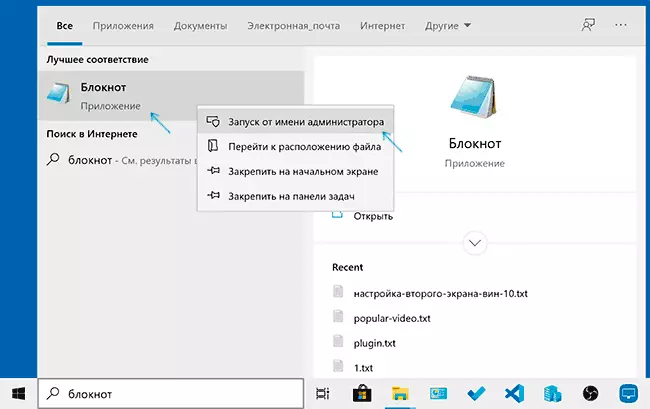
- メモ帳メニューで、ファイル - 「開く」を選択します。右下にある[ファイルの種類]フィールドに、[すべてのファイル]を指定します。その後、フォルダC:\ Windows \ System32 \ Drivers \ etcに移動して、名前ホストと拡張子がなくてもファイルを開きます( "Type"フィールドの "file"は "file"です)。
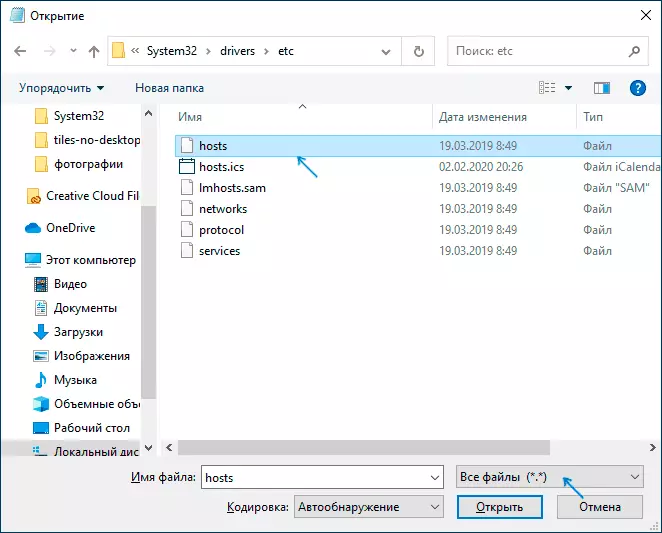
- このファイルでは、新しい行から、Viberで使用される広告サーバーへのアクセスをブロックする次のコードを挿入して、プログラムで広告を表示します。127.0.0.1 ads.viber.com 127.0.0.1 ads.ws.viber.com 127.0.0.1 ADS -d。Viber.com 127.0.0.1 API.MIXPANEL.com 127.0.0.1 api.taboola.com 127.0.0.1 rmp.taboola.com 127.0.0.1 rmp.rakuten.com 127.0.0.1 s-bid.rmp.rakuten.com 127.0.0.1 s-clk.rmp.rakuten.com 127.0.0.1 S-imp.rmp.rakuter.com。

- メニューで「ファイル」 - 「保存」を選択してメモ帳を閉じます。アクセス時にアクセスエラーメッセージが表示された場合は、管理者に代わって実行されていないメッセージ、またはAntiVirusがホストファイルが変更されていることを意味します。一時的にそれを切断するか、このファイルの保護機能を無効にします。機能しない場合は、ファイルを別の場所に保存してから、それらをC:\ Windows \ System32 \ Drivers \などのホストファイルを置き換えます。
変更を変更するには、通常、Viberを再起動するのに十分です。これを行うには、Messengerアイコンを右クリックし、「終了」を選択してからもう一度起動します。
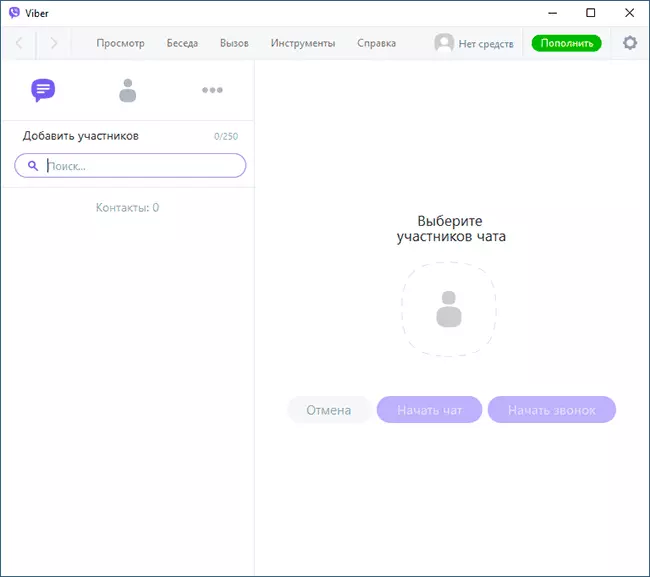
プログラムの簡単な再起動後、Viberでの広告がオフになっていない場合は、コンピュータまたはラップトップを再起動しました。すべてが機能する必要があり、広告は表示されません。
Viberでの広告を削除します - ビデオ指導
問題が解決したことを願っており、広告は表示されなくなりました。更新されたアドレスがある場合、Viberサーバーは時間通りにリストを更新しようとします。
